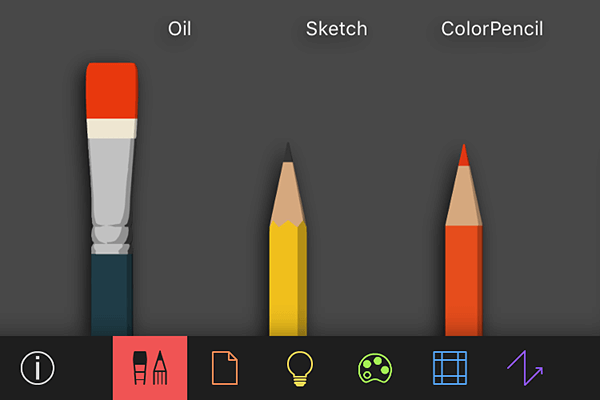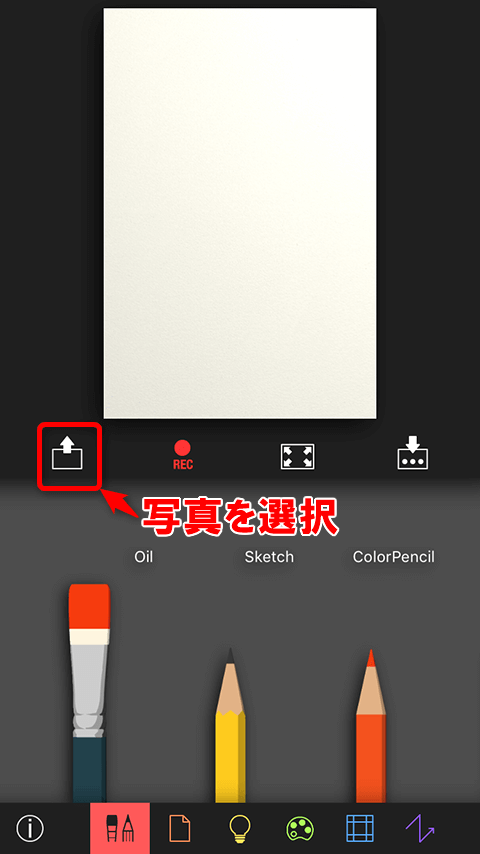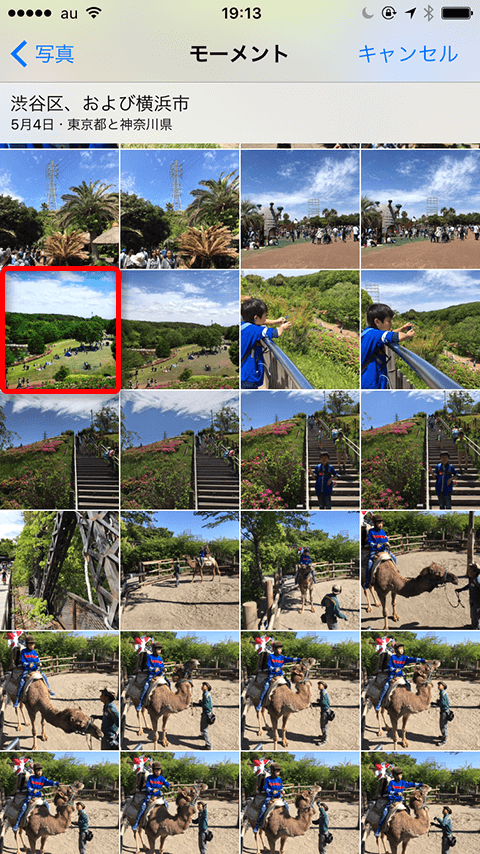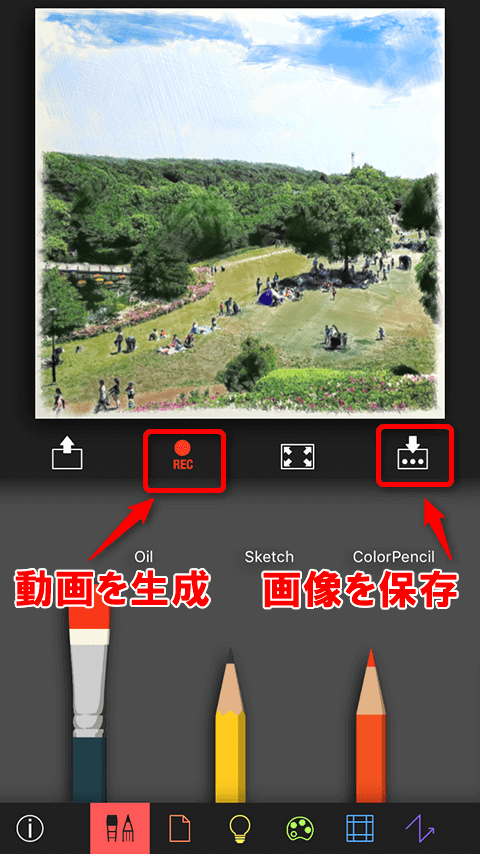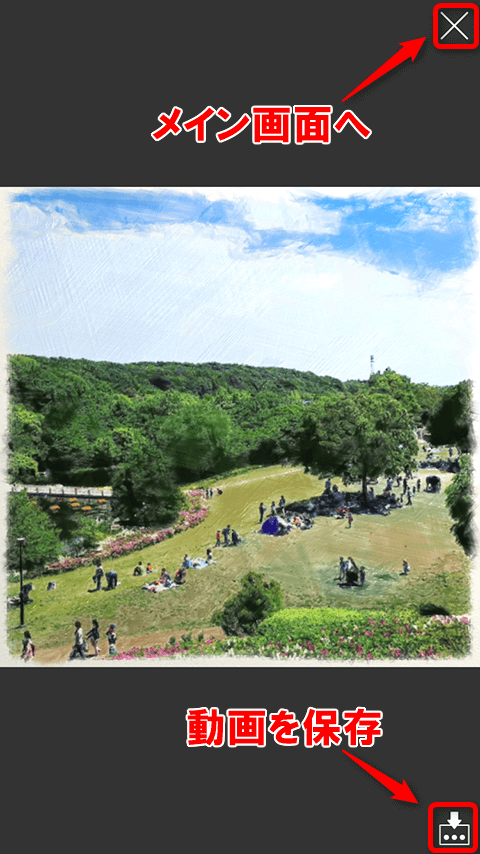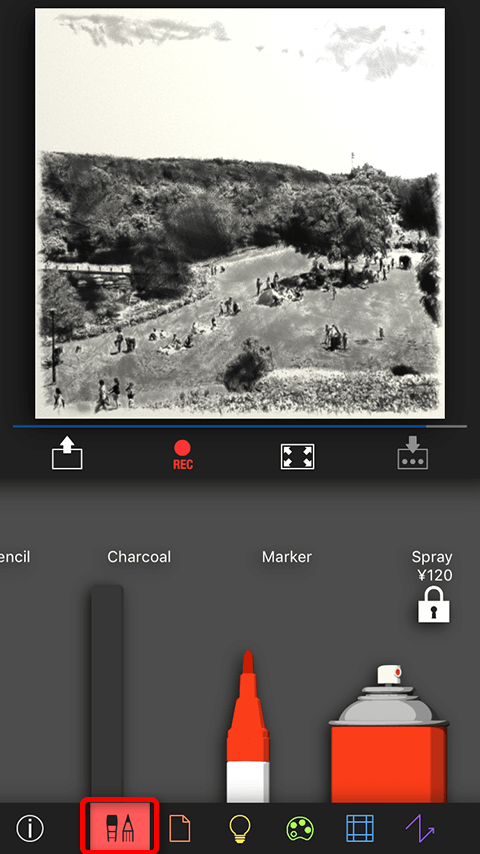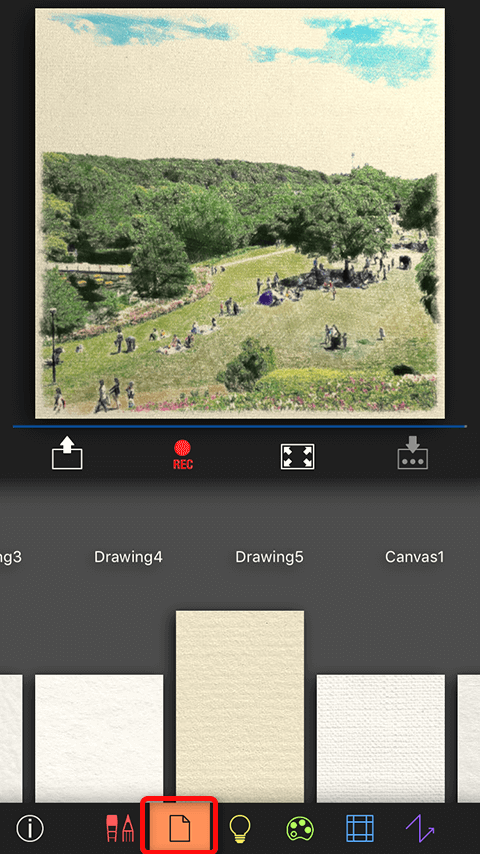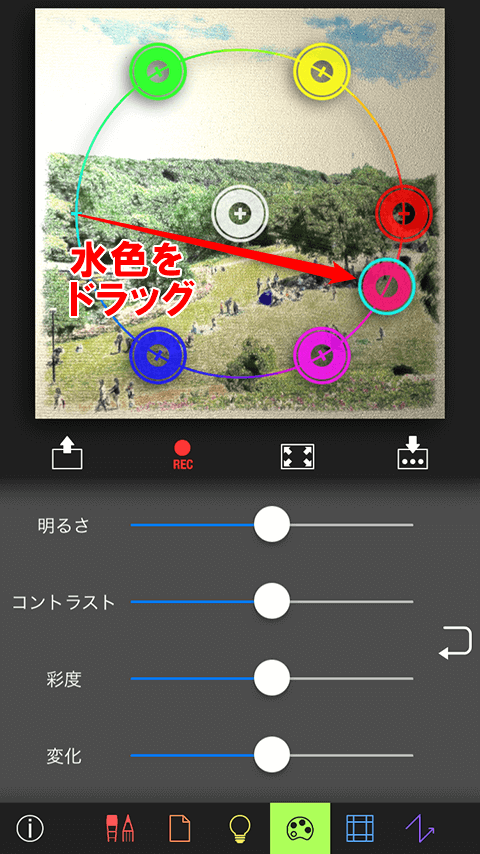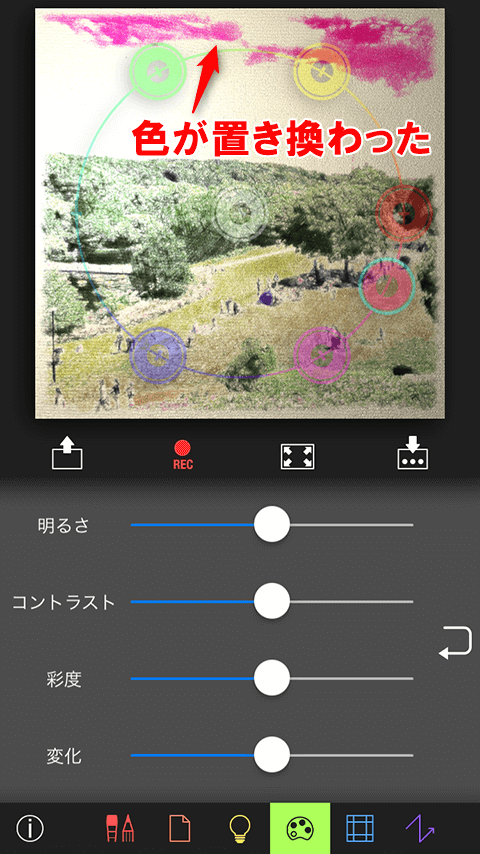カメラロールの写真を絵画風に加工
「Automaton」は、写真を手描きの絵画風に加工するiPhoneアプリです。人工知能が写真を解析し、指定された画材で描画します。このとき、描画を行うたびに描き方が異なり、同じ画材でも同じ絵にはなりません。
絵画風に加工した画像だけでなく、描画の過程を動画として保存することもでき、SNSで共有したりして楽しめます。利用は無料(一部の画材などは有料)です。まずは試してみましょう。
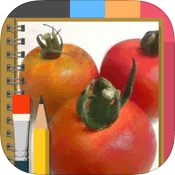 Artomaton お絵描き人工知能 - 動画も絵になる手描き風写真加工アプリ
Artomaton お絵描き人工知能 - 動画も絵になる手描き風写真加工アプリ
iPhone(App Store)
Artomatonで写真を加工する
1加工を開始する
[Artomaton]を起動し、キャンパスの下の左側にある[↑]が付いたボタンをタップします。
2写真を選択する
写真の一覧が表示されるので、写真を選択します。
3加工が行われた
写真を選択すると加工(ペンでの描画)が開始され、しばらく待つとできあがります。
キャンパスの下の[↓]が付いたボタンをタップすると画像の共有メニューが表示され、[画像を保存]をタップするとカメラロールに保存されます。
ここでは、動画にするため[REC]をタップしましょう。
なお、画像や動画を保存したときは、5秒程度の広告動画が再生されます。次の操作をするためには、動画の再生が終わるまで待つ必要があります。
4描画過程の動画が生成された
動画の生成が開始します。生成が完了すると画面右下に[↓]が表示され、タップして[ビデオを保存]をタップするとカメラロールに動画を保存できます。
[×]をタップするとメイン画面に戻ります。
画材をカスタマイズする
画面最下部のタブを切り替えることで、画材や紙、各種効果をカスタマイズ可能です。
1画材を変更する
[Oil](油絵具)、[Sketch](鉛筆)、[ColorPencil](色鉛筆)など画材を変更します。一部の画材は有料です。
[AllStyle]を選択し、全部をまとめて購入すると割安になります。
2用紙を変更する
用紙のタブをタップすると、さまざまな質感や色の用紙に変更できます。
[AllPaper]を選択し、全部をまとめて購入すると割安になります。
3その他の加工
その他の機能で特徴的なのが、パレットのタブにある色の置き換え機能です。中央に白、周囲に6色の円があり、ドラッグして色の変換ができます。例えば水色(シアン)の円を赤と赤紫(マゼンタ)の中間にドラッグすると...、
このように、もともと水色だった部分が赤紫色になりました。すべてのカスタマイズは、画面下のスライダーの右側にある曲がった矢印をタップすることで元に戻すことができます。